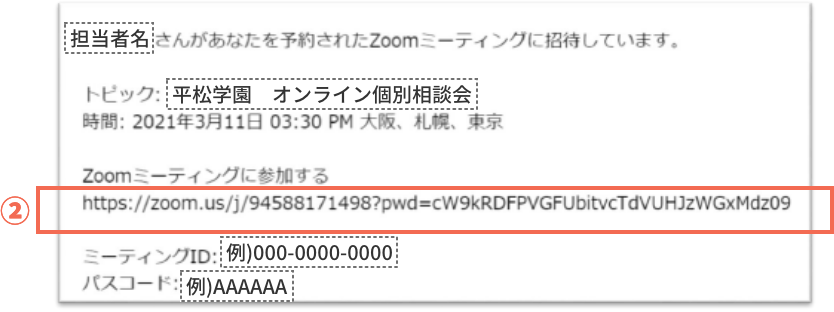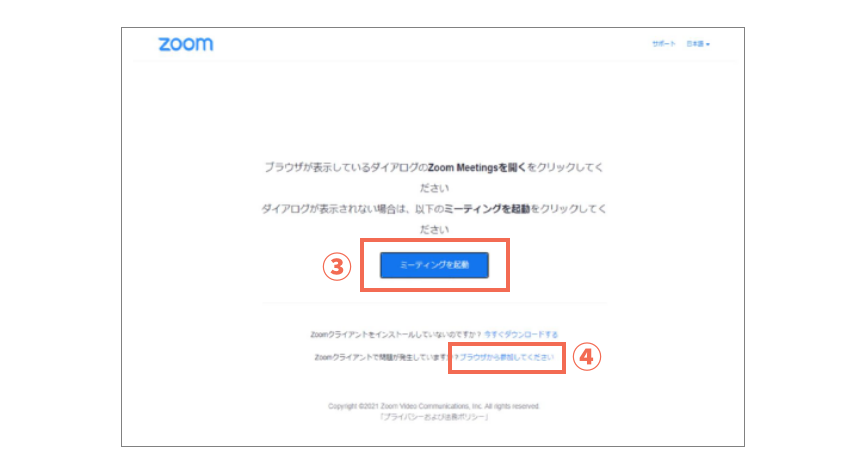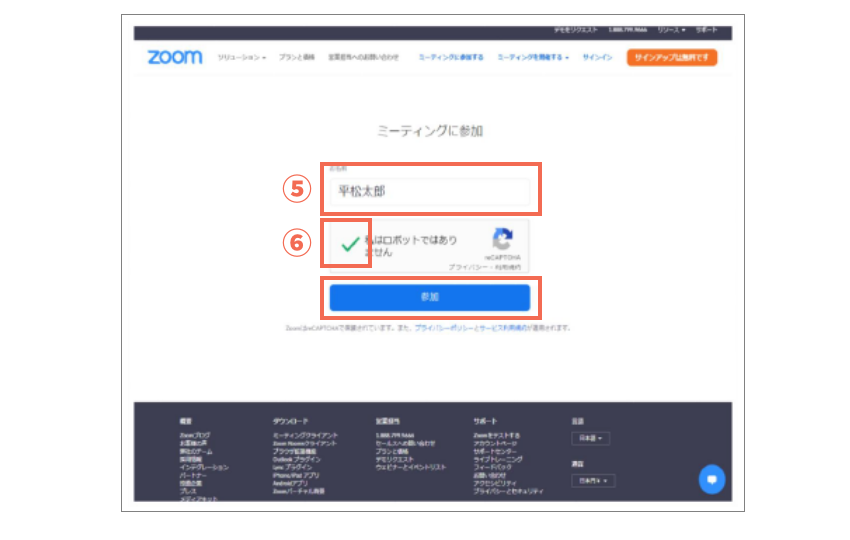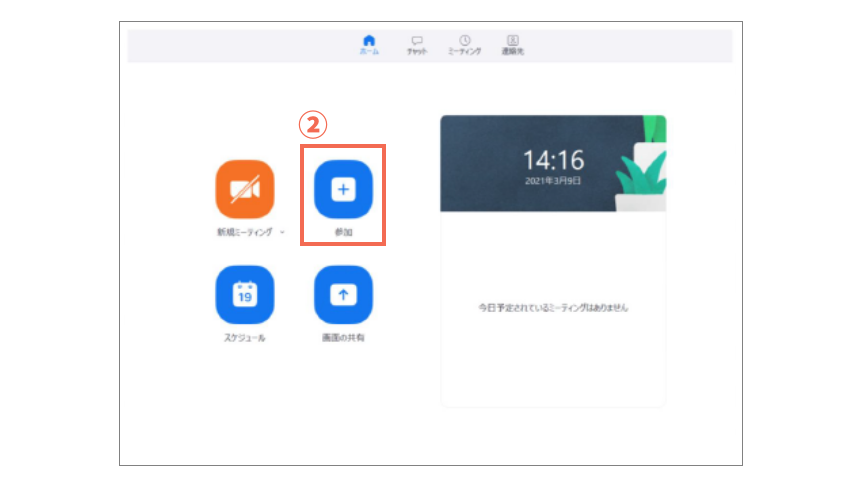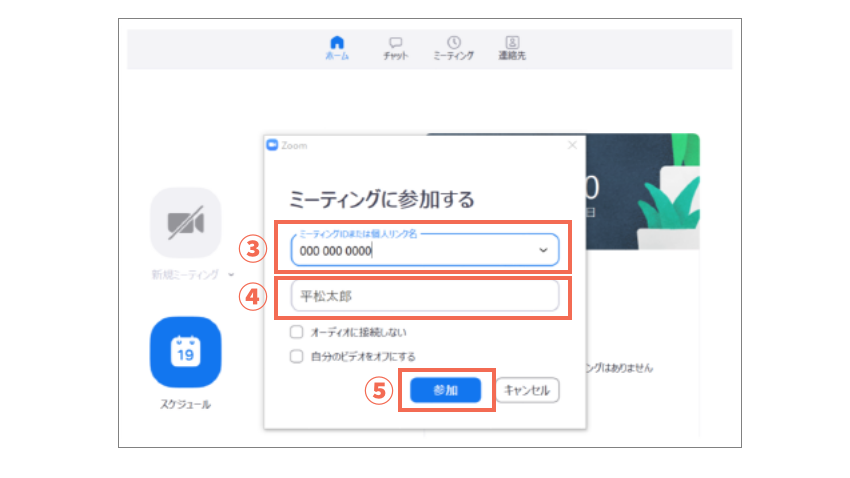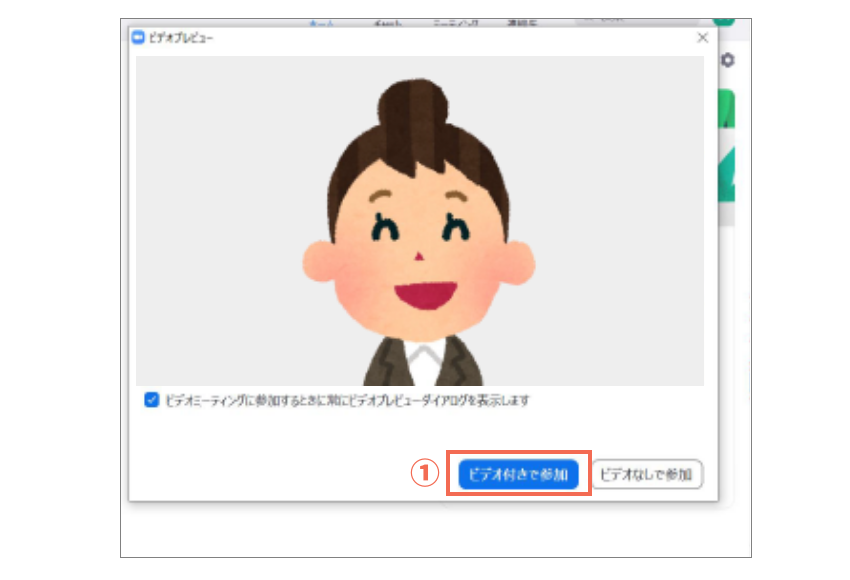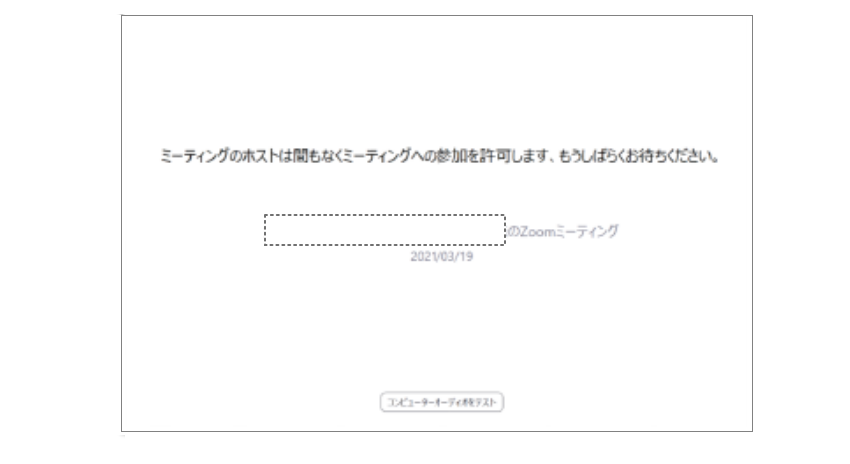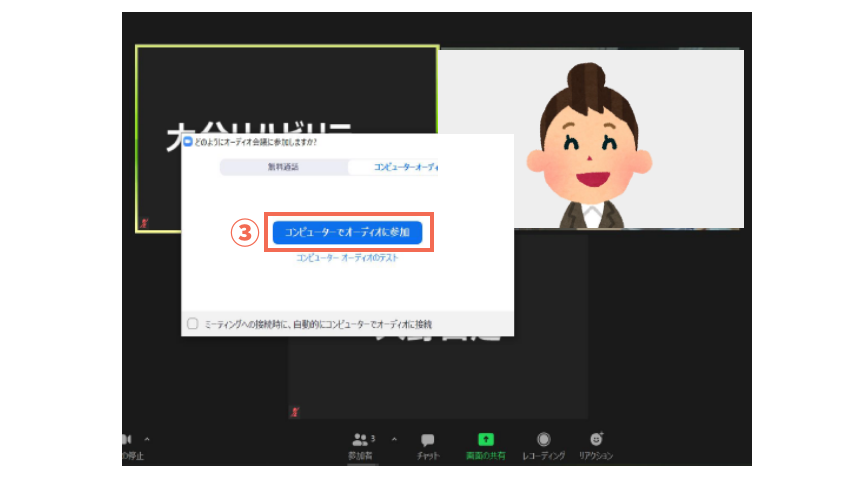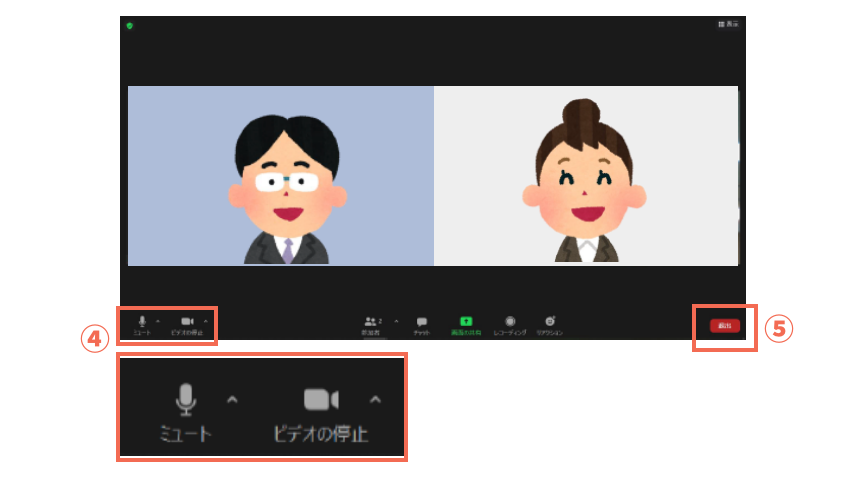■オンライン個別相談会へご参加の前に、実施環境の準備をお願いいたします。
スマートフォン、タブレット、パソコン(PC)のいずれかを使用します。(PCは内臓のマイク、スピーカー、カメラのあるノートPCの使用をおすすめします)
使用する端末をWi-fiもしくは携帯電話回線に接続できるように設定してください。※ 通信費は自己負担となります。
スマートフォン、タブレットを利用する場合、ご自身の映像を入力できる(インカメラのある)機器をご使用ください。
円滑なご利用には、アプリケーションのインストールをおすすめします(必ずしも必要ではありません)。インストールされる場合は、以下のリンクからご利用ください。
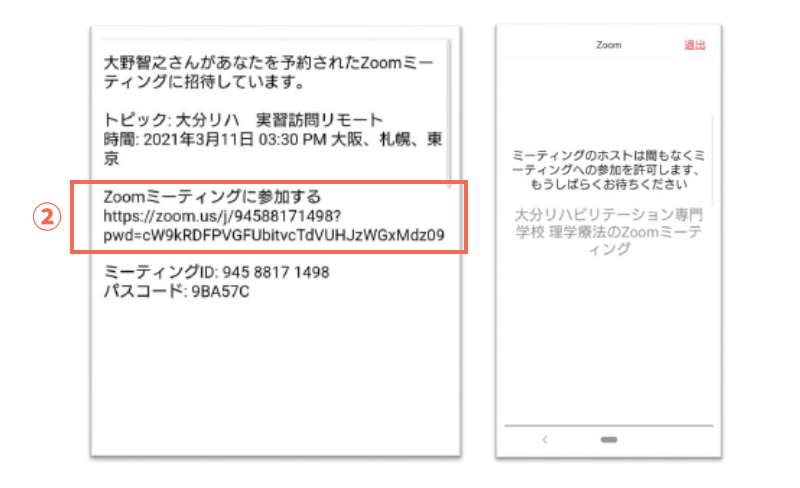
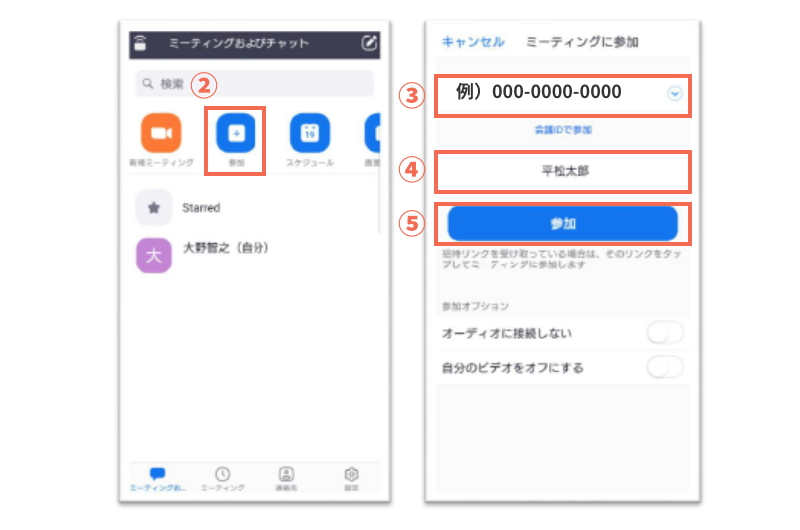
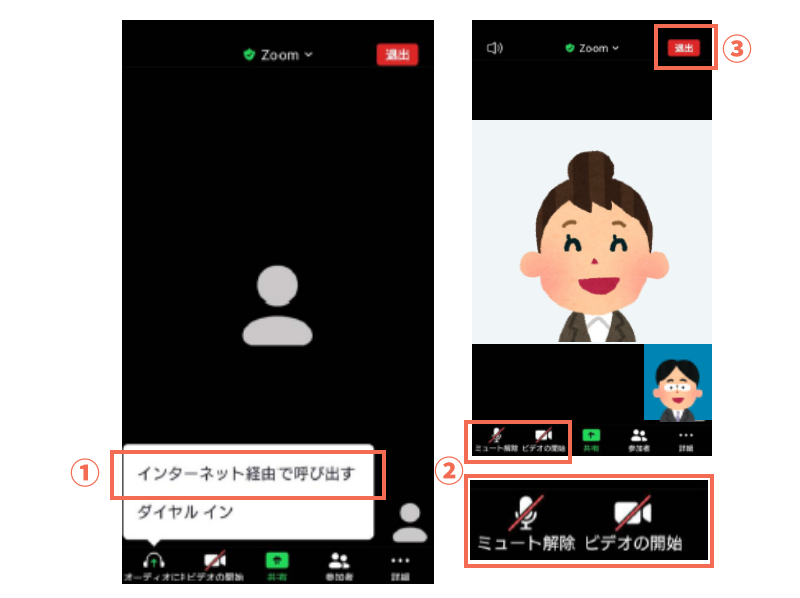
デスクトップPCの場合、Webカメラ、マイク、スピーカーを接続し、利用できるように設定してください。
ノートPCの場合、カメラのない場合はWebカメラを接続し、利用できるように設定してください。カメラがある場合は機材の追加は必要ありません。
円滑なご利用には、アプリケーションのインストールをおすすめします。(必ずしも必要ではありません)
インストールされる場合は、こちらへアクセスし、ダウンロードしてください。